本日もやってまいりました!サイト運営スタッフが「知らなきゃ損なiPhone情報」をお届けさせていただきます!
みなさんの使っているiPhoneの中には様々なアプリが入っていると思います。その中に、もう使わないなと思うようなアプリはありませんか?
アプリは入れておくだけで容量を取ってしまうので、使わないアプリはなるべく入れておきたくないですよね。
そこで、今回はiPhoneでのアプリの消し方について紹介します。この記事を読むことで「アプリの消し方がわからない」「アプリをうまく消せない」といった悩みを解消できると思うので、一緒に見ていきましょう!
iPhone内のアプリを消す方法

使わなくなったアプリがずっとホーム画面にあると邪魔に感じますよね。また、アプリは入っているだけで容量を取ってしまうので、使わないアプリを入れておいて良いことはないですね。
なので、使わなくなってしまったアプリは削除してしましましょう!アプリを削除する方法は
- アプリのクイックアクションを利用して削除する
- アイコンに表示される×ボタンで削除する
- iPhoneストレージから削除する
- 最近のアップデートから削除する
上記の4つあります。順に紹介していきます。
アプリのクイックアクションを利用して削除する
1つ目に紹介するのは、アプリのクイックアクションを利用して削除する方法です。
やり方
1、アイコンを長押しするとクイックアクションが表示されるので、Appを削除をタップします。

2、確認画面が表示されるので、削除をタップします。
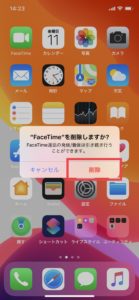
アイコンに表示される×ボタンで削除する
2つ目に紹介するのは、アイコンに表示される×ボタンで削除する方法です。
やり方
1、アイコンをクイックアクションが表示されても長押しし続けるとアイコンが振動しアイコンに×ボタンが出るので、タップします。
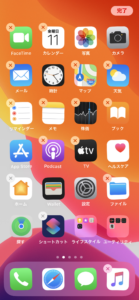
2、確認画面が表示されるので削除をタップします。
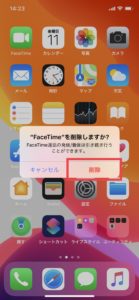
iPhoneストレージから削除する
3つ目に紹介するのは、iPhoneストレージから削除する方法です。
やり方
1、設定を開き、一般をタップします。

2、iPhoneストレージをタップします。
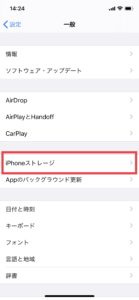
3、削除したいアプリを選択し、Appを削除をタップします。
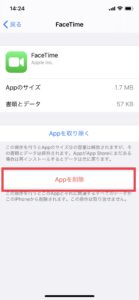
4、確認画面が表示されるので、Appを削除をタップします。
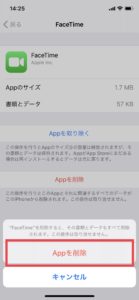
Appを取り除くを選択する場合
「Appを取り除く」は、アプリ内のデータを保存したまま、アプリ本体のデータのみを削除する機能です。そのため、アプリ内のデータを残したままiPhooneのストレージの空き容量を増やすことができます。
「Appを削除」を選択するとアプリ内の全てのデータが削除されてしますので、一時的にiPhoneの容量を確保したいのであれば、「Appを取り除く」をオススメします!
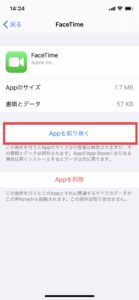
最近のアップデートから削除する
4つ目に紹介するのは、最近のアップデートから削除する方法です。
やり方
1、App Storeを開いて右上のアイコンをタップするとアカウント画面が開き、「もうすぐ行われる自動アップデート」と「最近のアップデート」が表示されます。
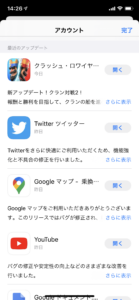
2、その中の削除したいアプリを左にスワイプし、削除をタップします。
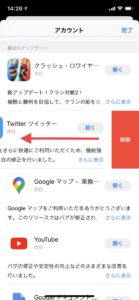
3、確認画面が表示されるので、削除をタップします。
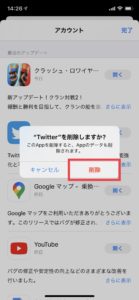
注意点
アカウント画面には、もうすぐアップデートされるアプリか過去2週間以内にアップデートされたアプリのみしか表示されません。削除したいアプリが表示されていない場合は、別の方法を試しましょう。
▲アプリの整理、削除の方法を紹介されている動画です。参考にしてみてください。
アプリを消せない時の対処法

いざ、アプリを削除しようとしてみたものの、このような問題が発生してしまい困ったことがある人はいませんか?
この場合、スクリーンタイムの設定に問題がある可能性があります。どのように対処すれば良いのか一緒にみていきましょう!
対処法
1、設定を開き、スクリーンタイムをタップします。
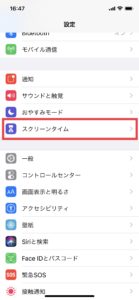
2、コンテンツとプライバシーの制限をタップします。
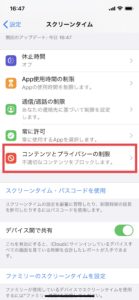
3、iTunesおよびApp storeでの購入をタップします。
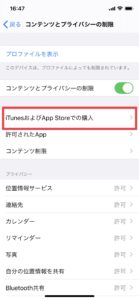
4、アプリの削除をタップします。
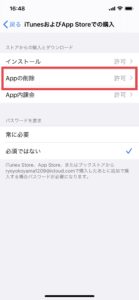
5、許可にチェックを入れます。
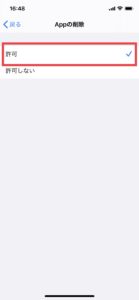
これで、アプリが削除できるようになると思います。アプリが削除できなくて困っているという人は、一度スクリーンタイムの設定を確認してみてください。
アプリを消す時に知っておきたい事

ここからは、アプリを消す時に知っておきたい2つのことを紹介していきます。
有料アプリを消したい時
有料で購入したアプリは、いくら使わなくなったとはいえ削除するのは少しもったいなく感じますよね。また一度、削除してしまうと再び使いたくなった時に再度お金がかかるのではないかと心配になると思います。
無料で再インストール可能!
有料アプリは削除したとしても、一度購入したことがあるものなら、無料で再インストールすることができます。無料で再インストールできると万が一の時も安心ですね!
注意点
削除した有料アプリは、App Storeで配信されている限りは無料で再インストールできますが、App Storeから配信終了してしまうと再インストールできなくなります。
有料アプリを削除する場合はこのことに気をつけるようにしてください。
サブスクリプションサービスの解約
アプリを削除したとしても、アプリ内で申し込んだサブスクリプションサービスは解約されません。解約していない時にアプリを削除すると解約オプションが表示されることがあります。
アプリ内でサブスクリプションサービスを利用している場合は、しっかり解約した後にアプリを削除するようにしましょう。
サブスクリプションサービスの確認・解約方法は以下の記事を参考にしてみてください。
まとめ
- アプリを削除する方法は4つある。
- アプリを削除できない時は、スクリーンタイムの設定を確認する。
- 有料アプリ、サブスクリプションサービスを利用しているアプリに気をつける。
いかがでしたか?今回は、iPhone内のアプリの消し方について紹介しました。
iPhoneには様々なアプリがあり、とても便利ですよね。しかし、アプリは入れておくだけで容量を取ってしまうので、便利だからと言ってたくさんのアプリを入れておくのは、やめた方が良いですね。
使わなくなったアプリは、削除してしまいましょう!それでは、今回も最後まで読んでいただきありがとうございました。


